IPhoneのモバイルデータ統計を自動的にリセットする方法

iPhoneのモバイルデータ統計を自動的にリセットする方法について詳しく解説します。ショートカットを利用して手間を省きましょう。

スマートフォンに欠かせないアクセサリーである強化ガラススクリーン。強化ガラスは、スマートフォン ユーザーが落としたり、ぶつけたりしたときに画面を保護し、メイン画面のひび割れや破損を防ぐのに役立ちます。
新しいスマートフォンを購入する際、ユーザーは強化ガラスの購入を勧めたり、強化ガラスのプロモーションを受けることがよくあります。そのとき、販売者または修理業者がスマートフォンに強化ガラスを貼り付けるのを手伝ってくれます。
自分で買って貼る場合は、わざわざ貼る手間が省けるので割引してくれるお店もあります。または、オンラインで購入するときに強化ガラスを注文した場合は、自分で貼り付ける必要があります。
以下は iPhone の画面、特に iPhone 8 Plus モデルに強化ガラスを貼り付ける方法ですが、iPhone 6 Plus、iPhone 6s Plus、iPhone 7 Plus などのモデルにも同じ方法を適用できます。
iPhone用粘着強化ガラスの取扱説明書
ステップ 1:まず、スクリーン クリーニング パッドとスクリーン プロテクターを準備する必要があります。最も一般的な紙モデルは、以下に示す Wipes です。

より良いタイプでは、濡れた紙の隣にガラス拭きのような布が置かれています。

ステップ 1:濡れた紙を剥がして、画面を拭きます。次に、乾いた紙またはクリーニングクロスを剥がして、画面を徹底的に拭きます。

扇風機をオンにしたり、携帯電話を風の強い場所に放置したりしないでください。風によってほこりの粒子が画面に吹き付けられると、もう一度拭かなければなりません。
次に、強化ガラスのプラスチック部分をゆっくりとはがし、iPhone の画面に貼り付けます。長時間保持していると強化ガラスにゴミが付着してしまうため、強化ガラスが貼られたプラスチック部分を剥がしたらすぐに貼り付けてください。

ステップ 4:携帯電話の画面にほこりが見えた場合は、軽く息を吹きかけて飛ばしてください。最初にフロントカメラのガラスを下に置き、その後でホームボタンのガラスを下に置く必要があります。忘れずに部品を組み立ててからガラスを置きます。

ガラスをスワイプして画面に貼り付ける必要はありません。ガラスを数秒間下に置くだけで、強化ガラスが画面に貼り付きます。以下に示すように、粘着部分がはっきりと確認できます。
画面にホコリが残っている場合は、2本の指を使って強化ガラスをゆっくりと剥がし、爪で拭き取ってから、上記のように貼り直します。
ほこりを取り除くために紙やタオルを使用しないでください。ほこりはさらに付着してしまいます。
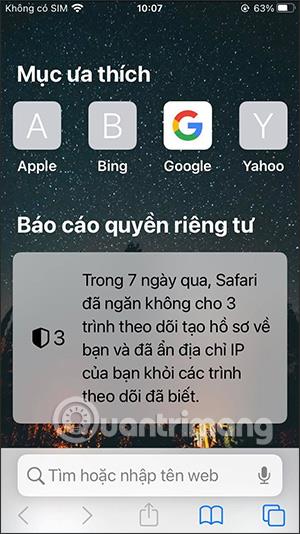
貼り付けた後、まだ貼り付いていない領域がある場合は、手でガラスをスワイプして完全に画面に貼り付けます。

他の iPhone モデルでも同じことを行います。フルスクリーン強化ガラスを適用するこの方法は、画面の大部分のみを占める通常の強化ガラスよりも簡単です。

上記の手順により、5.5 インチ画面の iPhone に強化ガラスを適用することができました。もちろん、初めて貼り付ける場合は、画面にゴミが残っている可能性があります。それらを押して外し、ガラスを貼り直すだけです。
続きを見る:
iPhoneのモバイルデータ統計を自動的にリセットする方法について詳しく解説します。ショートカットを利用して手間を省きましょう。
Zen Flip Clock アプリケーションは、iPhoneユーザーがフリップ時計を簡単に設定するための優れたオプションを提供します。
サッカー愛好家なら、このライブアクティビティ機能を活用し、iPhoneのロック画面に2022年ワールドカップのスコアを表示する方法をチェックしましょう。
初めての iPhone にインストールした最初の iOS アプリが何だったのか気になりますか?この記事では、その確認方法を詳しく解説します。
Apple がリリースしたばかりの iOS 16 バージョンには興味深い機能がたくさんありますが、Android で見たことのある機能もいくつかあります。
この記事では、iPhoneでビデオを自動的に繰り返す方法を詳しく解説します。ループ再生の手順を簡潔に説明し、便利なヒントも紹介します。
この記事では、iPadのNoteアプリで手書きのメモをコピーして貼り付ける最も簡単な方法を紹介します。iPadを使って手書きをデジタル化する方法を学びましょう。
iPhoneのメモに署名を挿入する方法をご紹介します。この機能は文書の保護に役立ち、コンテンツの盗用を防ぎます。
iPhoneでイベントカレンダーをロック画面に表示し、必要なときに簡単に確認できる方法を紹介します。今後のスケジュールを忘れないために、カレンダーのアプリケーションを活用しましょう。
iPad用Safariブラウザで、お気に入りバーを簡単に管理する方法について詳しく説明します。お気に入りバーを表示することで、ウェブサイトへのアクセスがより便利になります。








